
Det finns människor som har olika synproblem. Men oavsett om det är på jobbet eller bara för fritiden använder de en Windows 10. Men det är inte alltid möjligt att se allt tydligt. Även om vi i operativsystemet har möjlighet att justera många aspekter så att personer med synproblem bättre kan använda datorn. Vi kommer att prata om dessa förändringar nedan.
Så om du har synproblem, eller någon du känner har, du kommer att kunna använda din Windows 10-dator på bästa möjliga sätt. Vilket kommer att göra användningen av datorn mycket enklare. Detta är något som kan göra livet mycket lättare för dessa människor.
I denna mening, allt som kan göras i Windows 10 finns i tillgänglighetsmenyn, inom konfigurationen. Det är ett avsnitt där vi har många alternativ som syftar till att anpassa användningen av operativsystemet till personer med funktionsnedsättning, såsom synproblem.
Skärm
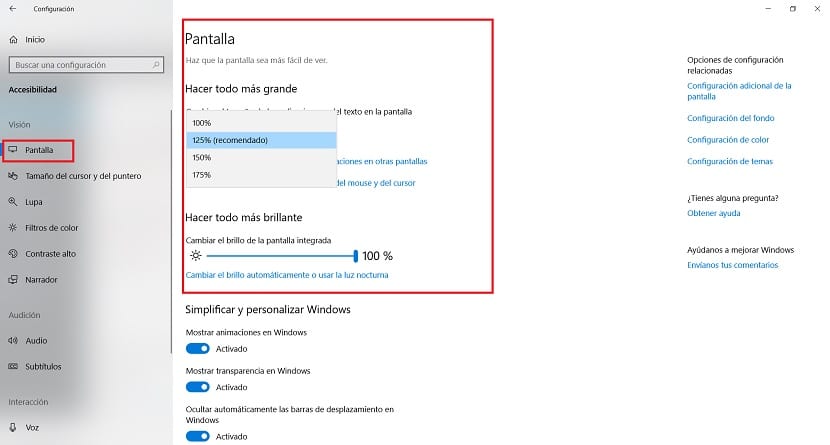
Det första avsnittet är skärmen där vi kan justera ett par aspekter. Å ena sidan har vi möjligheten att ändra fontstorlek. Detta är alltid en aspekt av stor betydelse när du använder Windows 10. Eftersom du måste hitta en teckenstorlek som är bekväm för varje person att använda. Vilket är utan tvekan något mycket personligt. Här kan du prova flera olika storlekar. Så det kommer att finnas en som är bekvämare.
Dessutom, skärmens ljusstyrka kan också justeras. Det kan vara en annan viktig aspekt, för det finns människor för vilka en lägre ljusstyrka kan göra texten lättare att läsa, eller tvärtom. I vilket fall som helst är det att anpassa skärmens ljusstyrka till det behov du har hela tiden. Vilket möjliggör bättre användning.
Markörens och pekarens storlek
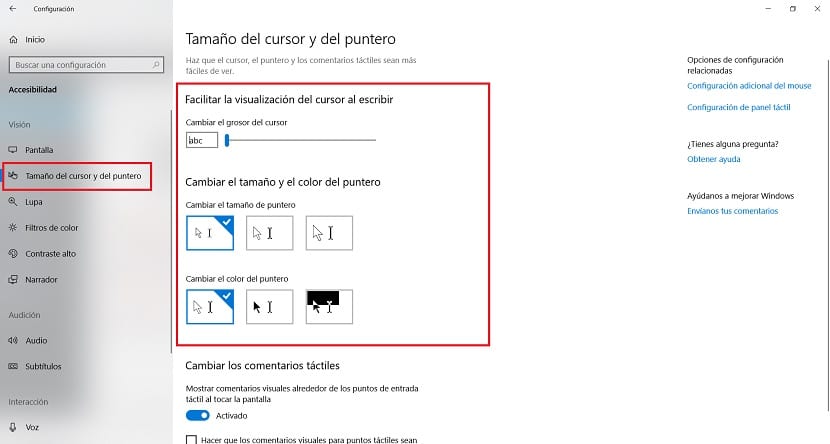
Markörens storlek och pekaren är något som alltid är viktigt att tänka på. För det finns tillfällen när du kan se tydligt. Så om en person med ett synproblem måste använda Windows 10 är det viktigt att de kan se det. I det här avsnittet kan vi experimentera med ett antal olika storlekar och mönster. Så det är möjligt att hitta en som passar den personen på ett lämpligt sätt.
Det som är bra är att storlekarna kan testas i det här avsnittet. Så att användaren kan välja den som de anser är bäst i sin situation och därmed ha en som gör att de kan använda Windows 10 på ett bekvämare sätt. Detta är helt anpassningsbart. Så du måste försöka välja en. När en har hittats är det möjligt att lämna detta avsnitt och den storleken kommer att användas från det ögonblicket.
Hög kontrast
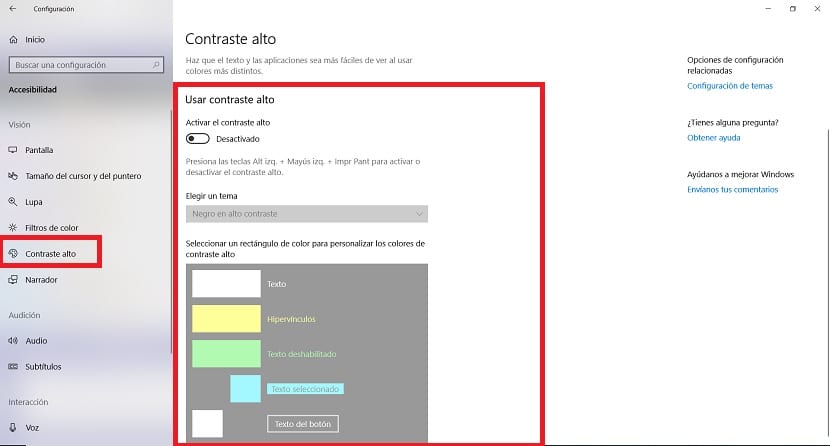
Detta är ett annat viktigt avsnitt, nära relaterat till skärmens ljusstyrka. Beroende på textens bakgrundsfärg är det för vissa människor inte lätt att läsa. Så den här högkontrastfunktionen är något som gör att du kan justera detta, på ett sätt som det kommer att vara möjligt att förbättra kontrasten för att gynna läsning. Det är i det här avsnittet där vi kommer att kunna justera denna kontrast, bland flera alternativ som Windows 10 gör tillgängliga för oss.
Du måste bara aktivera den höga kontrasten först, så att de kan välja de alternativ som är tillgängliga. Du kan försöka alla, för att se vilken som passar bäst för den person som måste använda Windows 10. Det är något enkelt att konfigurera, dessutom kan det ändras när det behövs, om personen inte är helt nöjd med den valda kontrasten . Men det hjälper att läsningen av vilken text som helst blir något enklare för den personen.